Những việc cần làm trước khi bán iPhone
| Cận cảnh chiếc iPhone với màn hình khổng lồ, ai nhìn cũng mê | |
| Đã có vỏ ốp lưng cho iPhone 8, xác nhận các tin đồn, so sánh với iPhone 7/7 Plus | |
| Thêm bản vẽ CAD của iPhone 8 lộ diện |
Như một thông lệ, khi những sản phẩm iPhone mới lên kệ cũng là lúc các tín đồ “táo khuyết” lại lên “cơn sốt” với mẫu điện thoại mới. Cùng lúc, những người sở hữu trong tay một chiếc iPhone phiên bản cũ cũng tìm cách bán lại điện thoại cho những người có nhu cầu sở hữu một chiếc iPhone cũ giá rẻ.
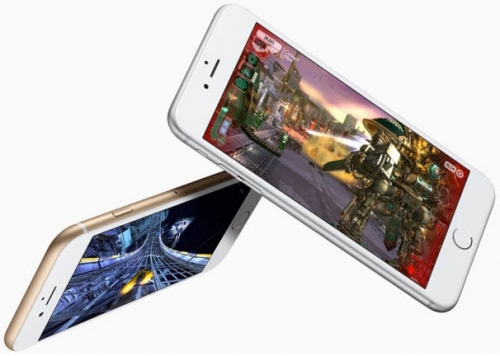 |
Tuy nhiên, việc bán một chiếc iPhone không chỉ đơn thuần là sang tên đổi chủ cho chiếc máy mà mọi dữ liệu hiện có trong máy cũng cần được “di rời” để tránh trường hợp bị rò rỉ thông tin cá nhân. Vì thế, nếu như bạn cũng đang có ý định bán lại chiếc iPhone cũ thì đừng quên các bước sau để bảo toàn dữ liệu và “hô biến” chiếc iPhone trở về trạng thái nguyên gốc trước khi sang tay chủ mới.
1. Nếu như bạn có một chiếc điện thoại Apple hãy ngắt đồng bộ hai sản phẩm này
Bước đầu tiên này dành cho những ai sở hữu bộ đôi điện thoại iPhone và đồng hồ Apple, nên nếu như bạn không thuộc nhóm này, bạn có thể thẳng tiến sang bước 2. Thao tác để ngắt đồng bộ (unpair) giữa điện thoại và đồng hồ Apple vô cùng đơn giản. Bạn chỉ cần làm theo hướng dẫn sau: Trước tiên, mở ứng dụng Watch (đồng hồ) trên iPhone, sau đó nhấn chọn biểu tượng My Watch nằm ở phía góc trái dưới cùng màn hình; tiếp tục nhấn chọn Unpair Apple Watch (Ngắt đồng bộ với đồng hồ). Vậy là xong!
2. Sao lưu dữ liệu trong điện thoại của bạn
Đây là thao tác quan trọng nhất bởi chắc chắn rằng bạn không muốn bán iPhone và “khuyến mại” thêm cho chủ mới các thông tin cá nhân của bạn, bao gồm cả danh bạ, thư viện ảnh và vô số điều bạn không muốn chia sẻ với người lạ. Bạn có 2 cách để sao lưu dữ liệu, thông qua iTunes hoặc sử dụng iCloud. Trường hợp bạn muốn sao lưu dữ liệu thông qua iCloud thì cần đảm bảo rằng điện thoại đang bật kết nối Wi-Fi. Sau đó, bạn mở phần Setting (Cài đặt) của máy, nhấp chọn iCloud; tiếp tục chọn Backup (Sao lưu) và cuối cùng là chọn Back Up Now (Sao lưu dữ liệu ngay).
Trường hợp bạn chọn cách truyền thống để sao lưu dữ liệu thì cần kết nối iPhone với máy tính và sử dụng iTunes. Với cách này, bạn nên bắt đầu bằng việc chuyển toàn bộ dữ liệu của các giao dịch đang có trên iPhone để lưu vào máy tính. Thực hiện thao tác như sau: Mở ứng dụng iTunes, chọn File > Devices > Transfer Purchases from iPhone. Tiếp đó, để sao lưu dữ liệu, bạn tiếp tục chọn File > Devices > Backup. Đến đây bạn đã hoàn thành được việc sao lưu dữ liệu từ iPhone chuyển qua máy tính.
3. Đăng xuất ra khỏi iCloud và iMessage
Sau khi đã lưu trữ dữ liệu của máy, bạn đừng quên đăng xuất ra khỏi các tài khoản cá nhân trên iPhone, bao gồm iCloud và iMessage. Để đăng xuất khỏi iCloud, nhấp vào Settings, chọn iCloud và sau đó lăn cuộn xuống chân trang, nhấp chọn “Sign out” (Đăng xuất). Tiếp đó, bạn cần thoát khỏi iMessage bằng cách nhấp vào Setting (Cài đặt), chọn Messages (Tin nhắn) và tắt công cụ iMessages bằng cách gạt “công tắc” trên màn hình.
4. Xóa sạch mọi dữ liệu và khôi phục cài đặt gốc cho iPhone
Khi đã đảm bảo mọi dữ liệu được sao lưu và các tài khoản cá nhân đã được đăng xuất, bạn có thể yên tâm để xóa sạch mọi dữ liệu trên iPhone. Rất đơn giản, bạn chỉ cần làm theo các bước: vào Settings (Cài đặt) > General (Cài đặt chung) > Reset (Đặt lại) > Erase All Content and Settings (Xóa Tất cả Nội dung và Cài đặt). Tới đây, bạn đã hoàn tất mọi thủ tục cần thiết để “chia tay” với chiếc iPhone cũ và chuẩn bị sẵn sàng để đón một chiếc iPhone mới.
Tin liên quan
Tin khác

Thị trường hàng hóa: Bạc hút dòng tiền, cà-phê lao dốc vì áp lực nguồn cung

Doanh nghiệp nỗ lực bình ổn giá cuối năm

Động lực nào cho giá vàng thế giới trong năm 2026

Ngành cà phê Việt Nam khép lại năm 2025 với “mùa vàng” xuất khẩu

Sáng 19/12: Giá vàng thế giới giảm nhẹ

Thị trường hàng hóa: Áp lực dư cung đè nặng, giá đường và đậu tương trượt dài

Thị trường giao đồ ăn online làm thay đổi thói quen tiêu dùng
![[Infographic] Xăng dầu cùng giảm, mức cao nhất 710 đồng](https://thoibaonganhang.vn/stores/news_dataimages/2025/122025/18/15/18-1220251218150756.jpg?rt=20251218150757?251218031946)
[Infographic] Xăng dầu cùng giảm, mức cao nhất 710 đồng

Lo trở thành “điểm nóng” hàng giả



























